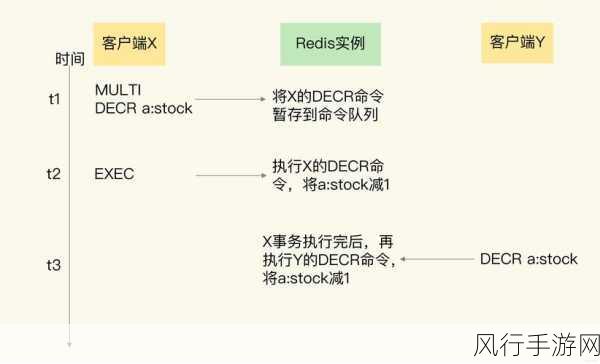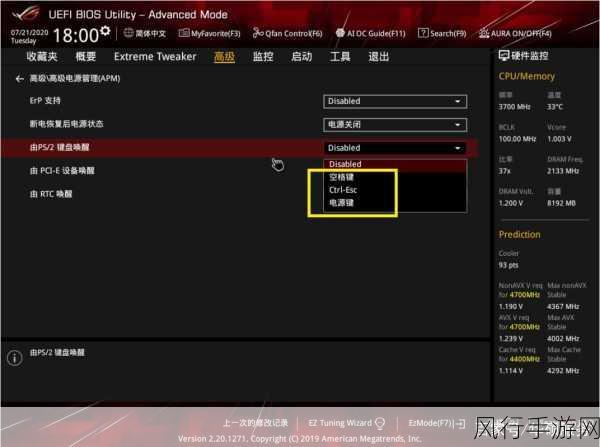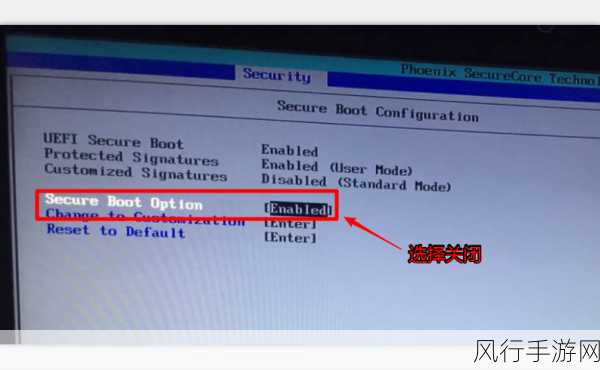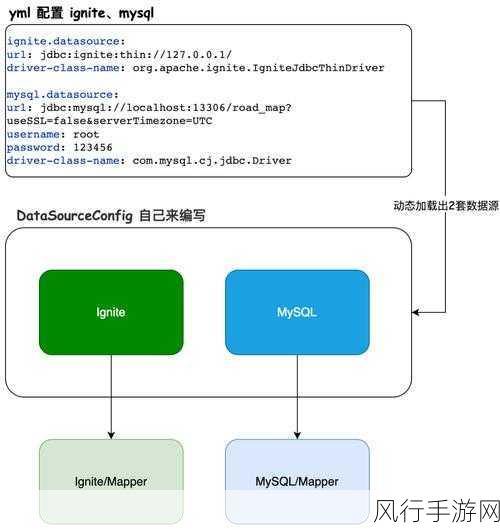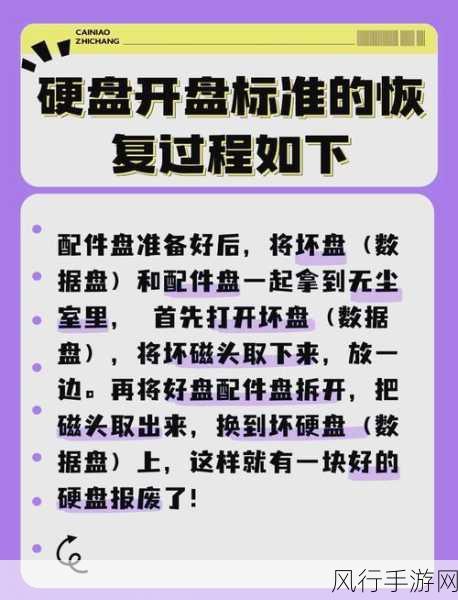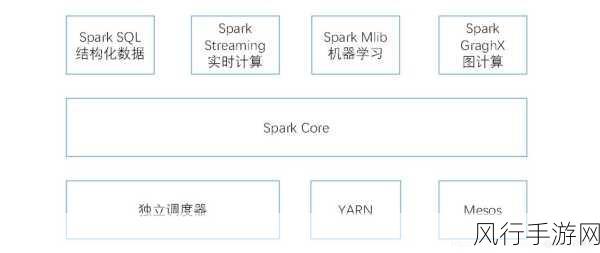对于许多使用 Windows 11 系统的用户来说,可能会有需要关闭防火墙的时候,Win11 防火墙究竟在哪里关闭呢?就为您详细介绍一下 Win11 关闭防火墙的位置及操作方法。
Windows 11 的防火墙设置相对较为直观和易于操作,要找到关闭防火墙的位置,您可以按照以下步骤进行。
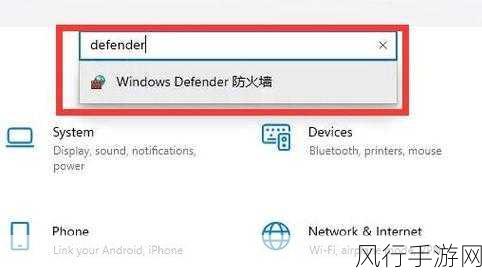
点击任务栏上的“开始”按钮,在弹出的菜单中,找到并点击“设置”图标,进入设置页面后,在左侧的菜单栏中,选择“隐私和安全性”选项。
在右侧的页面中,向下滚动找到“Windows 安全中心”,点击进入,在 Windows 安全中心页面中,您会看到各种安全相关的设置选项,包括“防火墙和网络保护”。
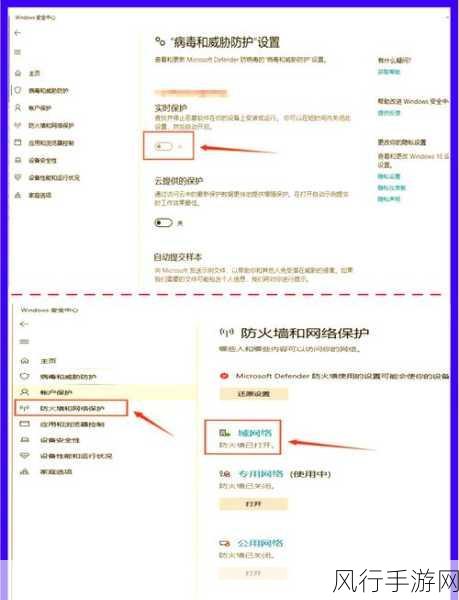
点击“防火墙和网络保护”选项,然后在新的页面中,您可以分别看到“域网络”“专用网络”“公用网络”三种网络类型的防火墙状态,如果您想要关闭防火墙,只需点击对应的网络类型,然后将“Microsoft Defender 防火墙”下方的开关按钮切换到关闭状态即可。
需要注意的是,关闭防火墙可能会使您的计算机面临一定的安全风险,防火墙在一定程度上可以阻止未经授权的网络访问和恶意软件的入侵,如果您没有特殊的需求,建议您保持防火墙处于开启状态,以保障您的计算机安全。
如果您在操作过程中遇到任何问题或者不确定是否应该关闭防火墙,也可以咨询专业的技术人员或者参考微软官方的相关文档和帮助信息。
虽然关闭 Win11 防火墙的操作并不复杂,但在做出决定之前,请务必权衡好可能带来的风险和收益,确保您的计算机始终处于相对安全的状态,希望以上介绍能够帮助您顺利完成 Win11 防火墙的关闭操作,如果您还有其他关于 Windows 11 系统的问题,欢迎随时交流探讨。